
本章节以2048-demo:v1镜像为例,介绍如何使用客户端上传镜像。客户端上传镜像,是指使用命令将镜像上传到容器镜像服务的镜像仓库。
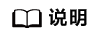
使用客户端上传镜像,镜像的每个layer大小不能超过10G。
docker tag [镜像名称:版本名称] [镜像仓库地址]/[组织名称]/[镜像名称:版本名称]
样例如下:
docker tag 2048-demo:v1 swr.cn-north-1.myhuaweicloud.com/group/2048-demo:v1
其中:
docker push [镜像仓库地址]/[组织名称]/[镜像名称:版本名称]
样例如下:
docker push swr.cn-north-1.myhuaweicloud.com/group/2048-demo:v1
终端显示如下信息,表明上传镜像成功。
6d6b9812c8ae: Pushed 695da0025de6: Pushed fe4c16cbf7a4: Pushed v1: digest: sha256:eb7e3bbd8e3040efa71d9c2cacfa12a8e39c6b2ccd15eac12bdc49e0b66cee63 size: 948
返回容器镜像服务控制台,在“我的镜像”页面,执行刷新操作后可查看到对应的镜像信息。
海外服务器租用 需要特别注重的几点要求,就以 香港服务器租用 为例! 1. 租用香...
中国信息通信研究院(以下简称“中国信通院”)安全研究所牵头的《电信网和互联...
第 16 次发布 发布时间:2021-04-01 08:02:25 本次发布包含了以下内容: 改善已...
百度云管家如何设置登录代理服务器? 百度云代理 如何登录代理服务器?百度云代理...
现在联网设备在生成大量数据,各行各业的企业都可能利用这些数据来制定更好的业...
客户简介 WeWork作为全球领先的空间、社区及服务提供商,于2010年创立于纽约,致...
公共请求头 对于访问授权,BatchCompute 采用阿里云通用的签名方式,即请求头部...
flink做流表维表关联,每天TB级数据量,维表存储在mysql。程序提交后,查看背压...
本文介绍了因账号欠费或者包年包月资源过期时的API调用情况。 API调用情况 欠费...
倒闭风波袭来 网站安全何在 IDC行业倒闭风波的源头说到底是产品同质化、长期低价...